Nedavno smo vam pokazali kako preuzeti i instalirati paket jezičnog sučelja za paket Microsoft Office 2010. \ t Da biste koristili instalirani jezični paket, morate ga odabrati i primijeniti.

U ovom vodiču pokazat ćemo vam kako promijeniti jezik sustava Office 2010. Imajte na umu da ne možete koristiti Office 2010 Beta jezični paket za RTM paket.
1 . Pokrenite aplikaciju sustava Office 2010 (Word, Excel ili bilo koje drugo).
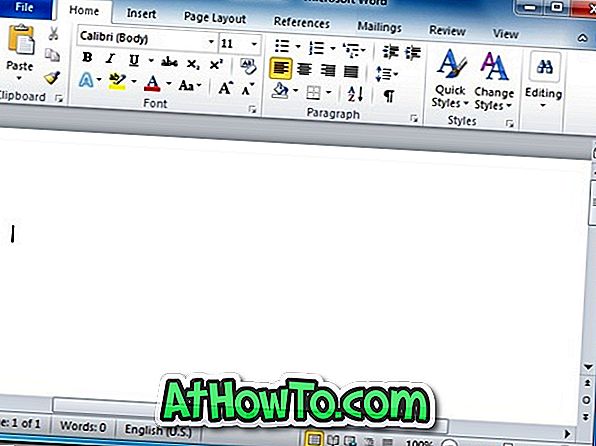
2 . Idite na izbornik Datoteka i kliknite Mogućnosti da biste otvorili okvir za postavke. U lijevom oknu kliknite karticu Jezik da biste vidjeli popis instaliranih jezika. Ako još niste instalirali jezični paket, slijedite naše upute za instalaciju vodiča za jezični paket sustava Office 2010.
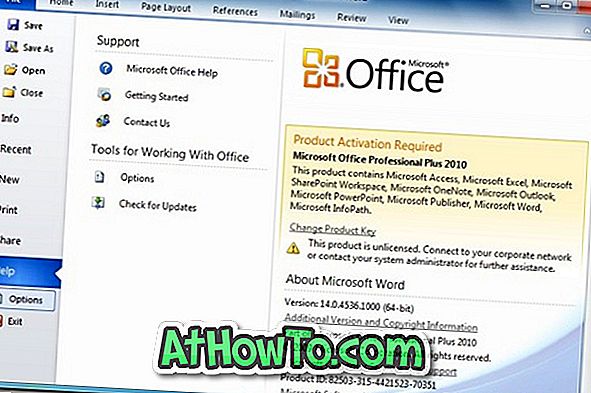
3 . Dalje, pod Odaberi jezik prikaza, odaberite novi jezik i kliknite Postavi kao zadani gumb. Također možete postaviti novi jezik kao jezik za pomoć klikom na gumb Postavi kao zadani u jeziku Pomoć.
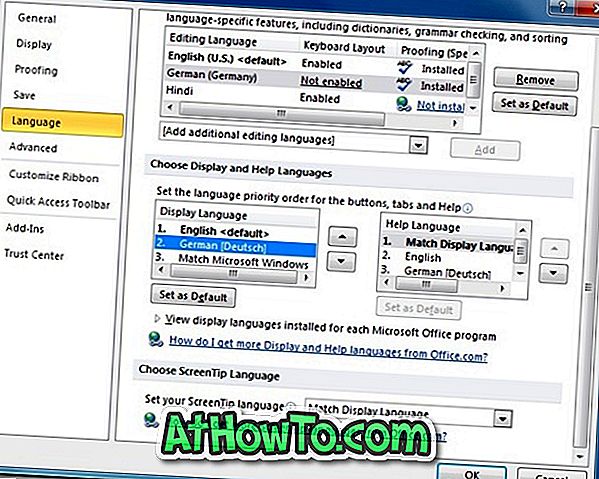
4 . Kliknite gumb Ok . Od vas će se tražiti da ponovo pokrenete program iz sustava Office i na taj ćete način promijeniti jezik prikaza sustava Office 2010.

5 . Ti si gotov!
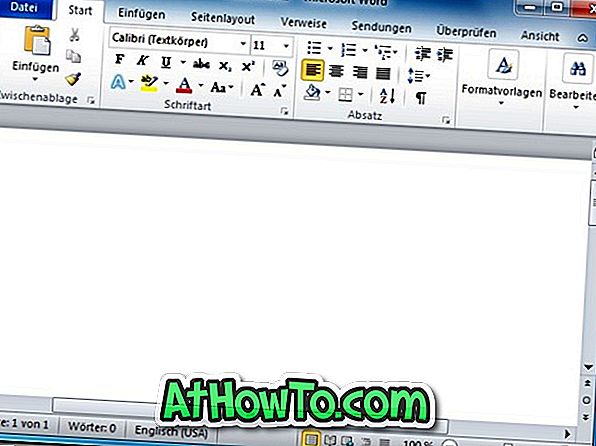
Ako ste preuzeli probnu verziju sustava Office 2010 RTM, pogledajte kako proširiti vodič za probno razdoblje sustava Office 2010 da biste koristili paket Office 2010 za 180 dana.













